Nội dung chính
Vài ngày trước, tôi đã gặp phải sự cố kỳ lạ sau đây trên máy tính chạy Windows 10 Pro (v1809), khi tôi cố kết nối với nơi làm việc bằng VPN: Kết nối VPN không kết nối từ biểu tượng khay hệ thống trong thanh tác vụ (treo hay đơ ) trên “Connecting”) mãi mà không thể kết nối được VPN
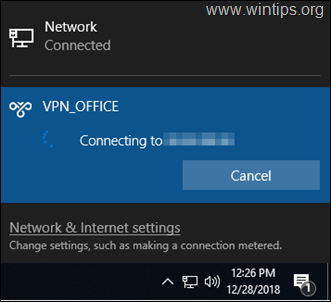
Sự cố chi tiết: Khi bạn nhấp vào “Connect” from the VPN Connection shortcut in Taskbar , kết nối VPN không hoạt động (chỉ báo sẽ duy trì ở giai đoạn “Connecting to…”), nhưng nó hoạt động và kết nối ngay lập tức, nếu bạn khởi động Kết nối VPN, từ Network & Internet settings
Cách khắc phục: Kết nối VPN không hoạt động từ phím tắt VPN (biểu tượng) trong Taskbar
Lúc đầu, khi tôi gặp phải vấn đề trên, tôi đã thử quy trình (thông thường) sau đây để giải quyết vấn đề Kết nối VPN, nhưng không gặp may.
1. Khởi động lại máy tính của bạn.
2. Kiểm tra cài đặt Kết nối VPN.
2. Tạm thời vô hiệu hóa chương trình Antivirus / Security của bạn.
4. Xóa và tạo lại kết nối VPN.
Để giải quyết vấn đề “Kết nối VPN không được kết nối bởi khay hệ thống nhưng được kết nối bởi vấn đề Cài đặt mạng” trong Windows 10, hãy áp dụng các bước dưới đây:
Bước 1. Đặt Tường lửa Windows thành BẬT.
Trước hết hãy chắc chắn rằng Tường lửa Windows đang chạy
* Lưu ý: Nếu trước đây bạn đã tắt Tường lửa Windows, bạn phải bật nó.
1. Chuyển đến Settings -> Update and Security
2. Nhấp vào Windows Security ở khung bên trái, sau đó nhấp vào Firewall & network protection ở bên phải.
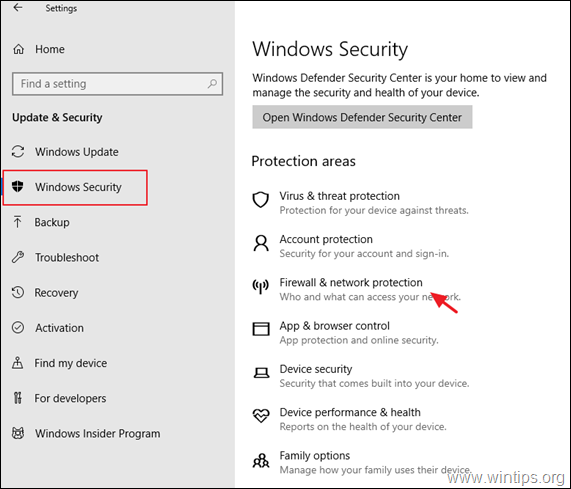
3. Kiểm tra xem Tường lửa có On , tại tất cả các mạng được liệt kê (Domain, Private & Public), nếu không, hãy đặt nó thành OΝ và restart máy tính của bạn.
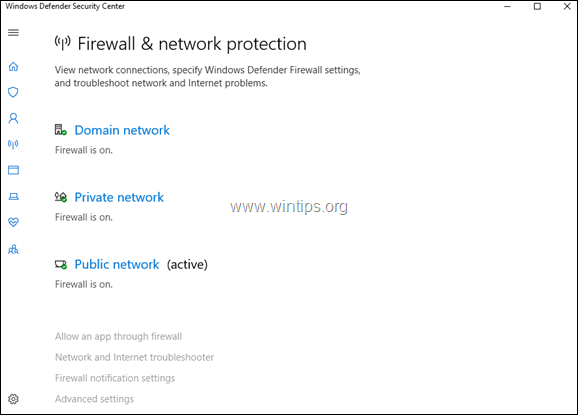
Bước 2. Khắc phục sự cố thanh tác vụ.
1. Mở Windows Explorer và điều hướng đến đường dẫn sau:
-
C: \ Windows \ System32 \ WindowsPowerShell \ v1.0 \
2. Nhấp chuột phải tại powershell.exe và chọn Run As Administrator.
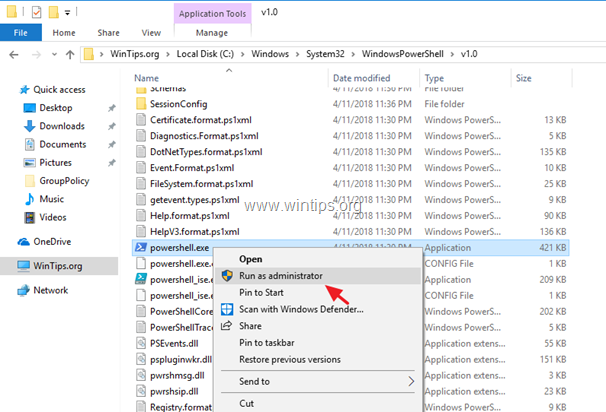
3. Tại PowerShell. sao chép và dán lệnh sau rồi nhấn Enter . *
Get-AppXPackage -AllUsers | Foreach {Add-AppxPackage -DisableDevelopmentMode -Register "$($_.InstallLocation)\AppXManifest.xml"}

* Lưu ý: Trong quá trình thực thi lệnh, bạn sẽ nhận được một số lỗi, có thể bỏ qua một cách an toàn.
4. Khi lệnh hoàn thành, hãy thử khởi động kết nối VPN từ biểu tượng phím tắt trên thanh tác vụ. Vấn đề cần được khắc phục.
Nguồn: Wintips.ORG





